こんにちは、バケル(@bakerukun007)です。
パソコンの作業をしていましたら、突然、画面が白黒(グレースケール)になってしまいました。
モニターのプロパティを変更するようなこともしていないのに…、なぜ?
ググったら、簡単に答えが見つかったので、解決策をご紹介します。
ちなみにググったキーワードは「画面 白黒 windows」だったと思います。
Windows10の画面が急に白黒になる現象
解決策をご案内する前に、実際にどのような画面になったのかをお伝えします。
↓こちらが白黒になってしまったメインディスプレイ
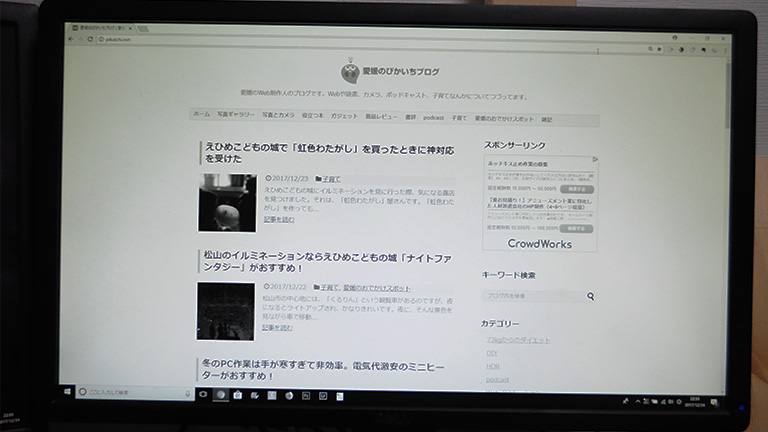
↓そしてこちらが隣にあるサブディスプレイ

もし、こんな現象になったとしても慌てないでください。
簡単に直ります。
Windows10の画面を白黒からカラーに戻す方法
白黒になってしまった画面をカラーに戻すのは実に簡単でした。
キーボードで以下のキーを押してください。
- Windows ロゴ キー + Ctrl + C
以上です。
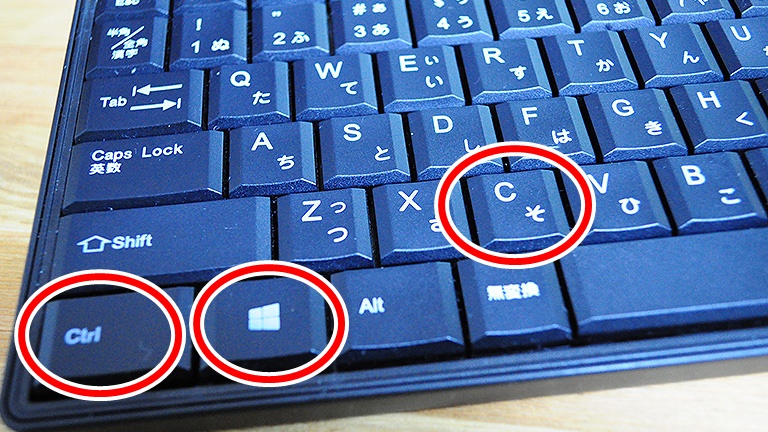
↓カラーに戻ったメインディスプレイ
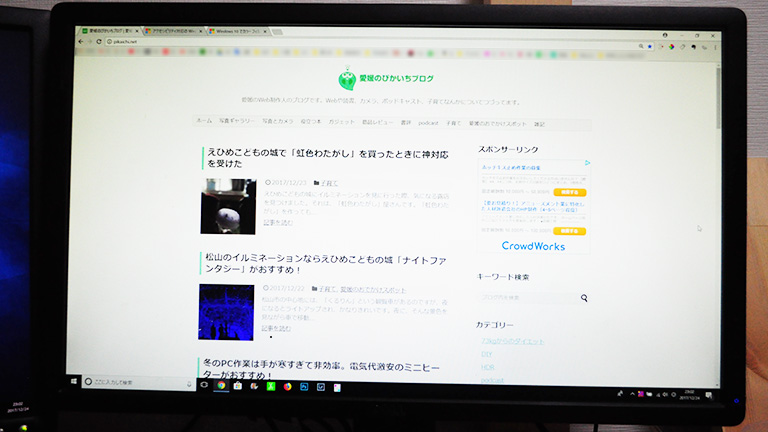
↓カラーに戻ったサブディスプレイ
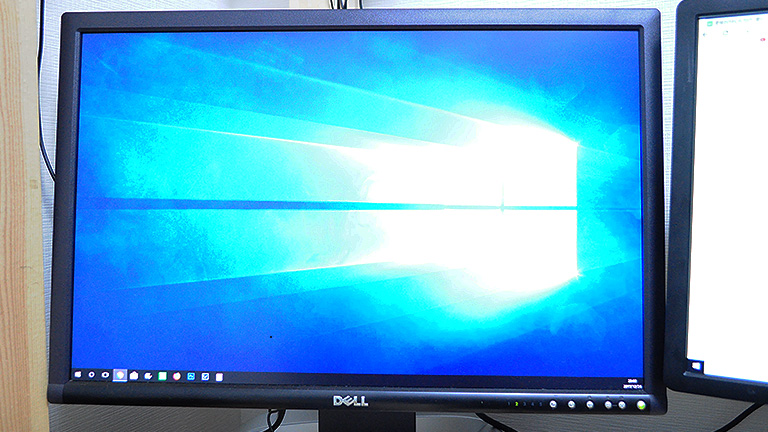
ちなみに、もう一度「Windows ロゴ キー + Ctrl + C」を押すと、もう一度白黒になります。
この機能の名前は「カラーフィルター」というそうです。
僕が使っているモニターは上記の通り2つあるのですが、どちらも中古で購入しました。
ですので、ついに故障したのかな…と不安になりましたが、Windowsの機能のようで安心しました。
白黒⇔カラーをショートカットを使わずに戻す場合はどうすればいいの?
今回ご案内した方法は、「Windows ロゴ キー + Ctrl + C」というショートカットを使った方法です。
ショートカットがあるということは、本来のメニューからたどっての設定もあるはず。
画面を白黒⇔カラーに変更する機能って、windowsのどこで設定するの?と思い調べてみると、この手順で設定ができました。
- windowsのスタートボタン
- 設定
- 簡単操作
- 色とハイコントラスト
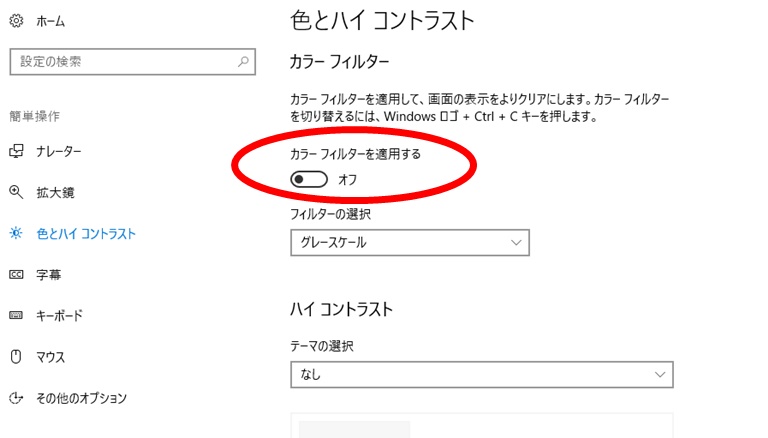
↑この画面まで進んだら「ハイコントラスト」というところで、「カラーフィルターを適用する」を「オン」にします。
すると、「Windows ロゴ キー + Ctrl + C」と同じ設定変更が可能になります。
このあたりについては、マイクロソフトの「Windows 10 でカラー フィルターを使用する」というページが参考になりました。
その他のアクセシビリティに関するショートカットキーのご紹介
「カラーフィルター」という機能は、Windowsがもともと搭載しているアクセシビリティの機能の一つでした。
他にもWindowsはいろんな機能を持っているようですね。
そんな機能の一部をショートカットとともにご紹介します。
| 右 Shift (8 秒間) | フィルター キー機能をオンまたはオフにする |
| 左 Alt + 左 Shift + PrintScreen | ハイ コントラストをオンまたはオフにする |
| 左 Alt + 左 Shift + NumLock | マウス キー機能をオンまたはオフにする |
| Shift (5 回) | 固定キー機能をオンまたはオフにする |
| NumLock (5 秒間) | 切り替えキー機能をオンまたはオフにする |
| Windows ロゴ キー + U | コンピューターの簡単操作センターを開く |
| Windows ロゴ キー + Ctrl + C | カラー フィルターをオンまたはオフにする |
| Windows ロゴ キー + Ctrl + N | ナレーターの設定を開く |
まだまだWindows10には知らない機能がたくさんありました。
パソコンは苦手だから、誰かに電話で質問できたらなぁ…
今回のケースは、パソコンの画面が白黒になるというものですが、他にもこんなことで困ったことはありませんか?
- パソコンやスマホのデータを間違って消してしまったけど、戻し方が分からない
- パソコンがウイルスに感染してしまったみたいだけど、どうしたらいいの?
- エクセルの使い方が分からない
- 画面が変になっちゃったから、とにかく専門家に画面を見てもらいたい
これらをすべて解決してくれるサービスがあります。
しかも、月額たったの324円です。
パソコンやスマホ、タブレット関連で困ったとき、自分で調べるより手っ取り早く専門家に相談したいという方には、かなりおすすめです。